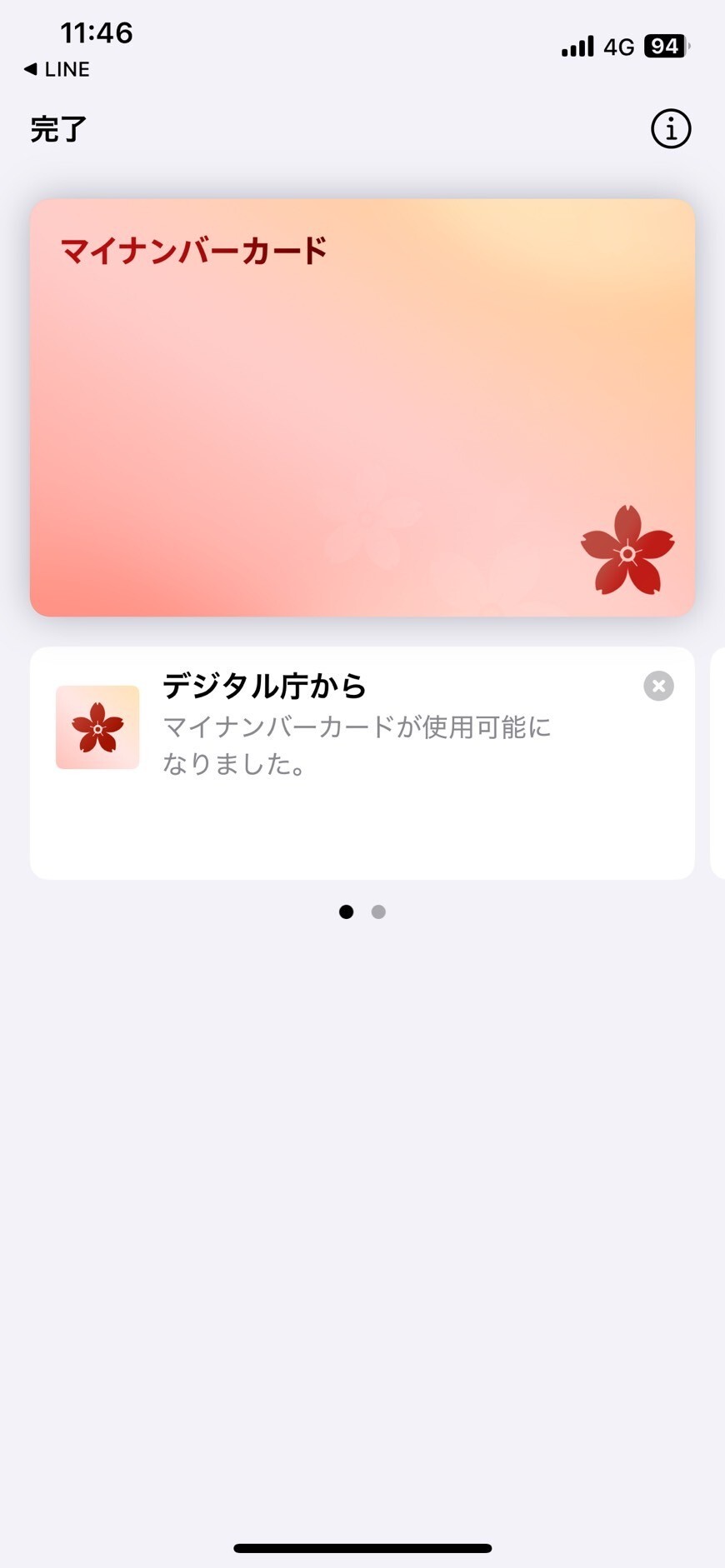- 投稿日:2025/06/25
- 更新日:2025/09/29

2025年6月24日から、マイナンバーカードをiPhoneに登録できるようになりました!
イメージとしては、QUICPayやモバイルSuicaのように使える感じです。
私はふだん財布を持たず、QUICPayとモバイルSuicaがメイン。
PayPayや、物理カードしか使えないお店用に楽天カードをスマホケースに入れて使っています。
そんな私にはぴったり!と思い、さっそくマイナンバーカードもiPhoneに入れてみました。
やってみると意外と簡単でしたが、やる前は「難しそう・・・」と思っていたので、全て画像付きで手順を解説していきます!
用意するもの
・iPhone本体 8以降(SE第2世代も含む) iOS 16.0 以上(最新が望ましい)
・マイナポータルアプリ(最新の物にアップデート)※App Storeから無料でダウンロード。手順に解説あり
・マイナンバーカード(ICチップ付き)
・マイナポータルアプリ券面入力補助用暗証番号数字4桁(カード受け取り時に設定したパスワード)
・マイナポータルアプリ 署名用パスワード(英数字6〜16文字)
補助用暗証番号と署名用パスワードは、役所に行った時に登録した番号です。
↓こんな紙をもらいました。
手順
App Storeで最新のマイナポータルアプリにアップデート
App Storeで最新のマイナポータルアプリをダウンロード、またはアップデートします。
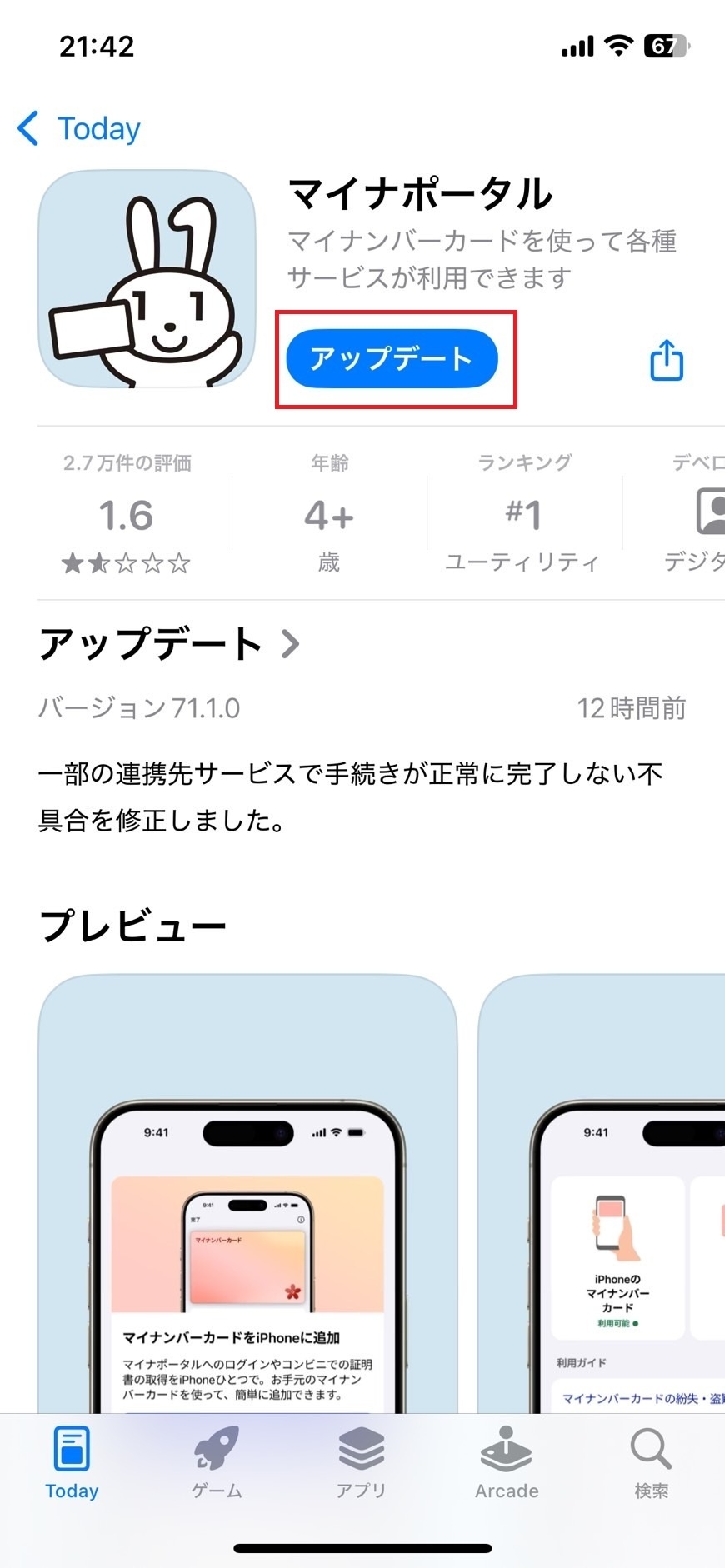
マイナポータルアプリを開く
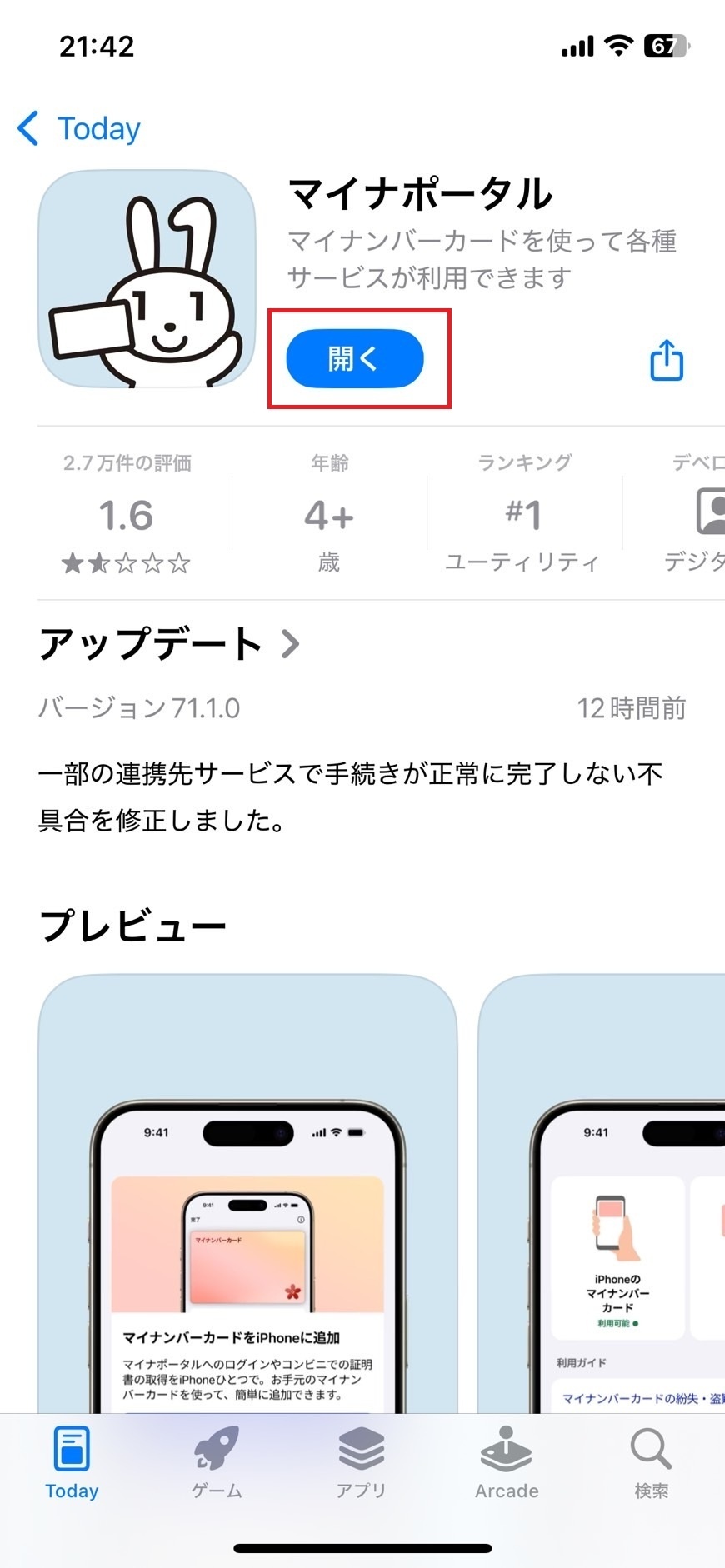
ホーム画面の「追加をはじめる」ボタンをタップ
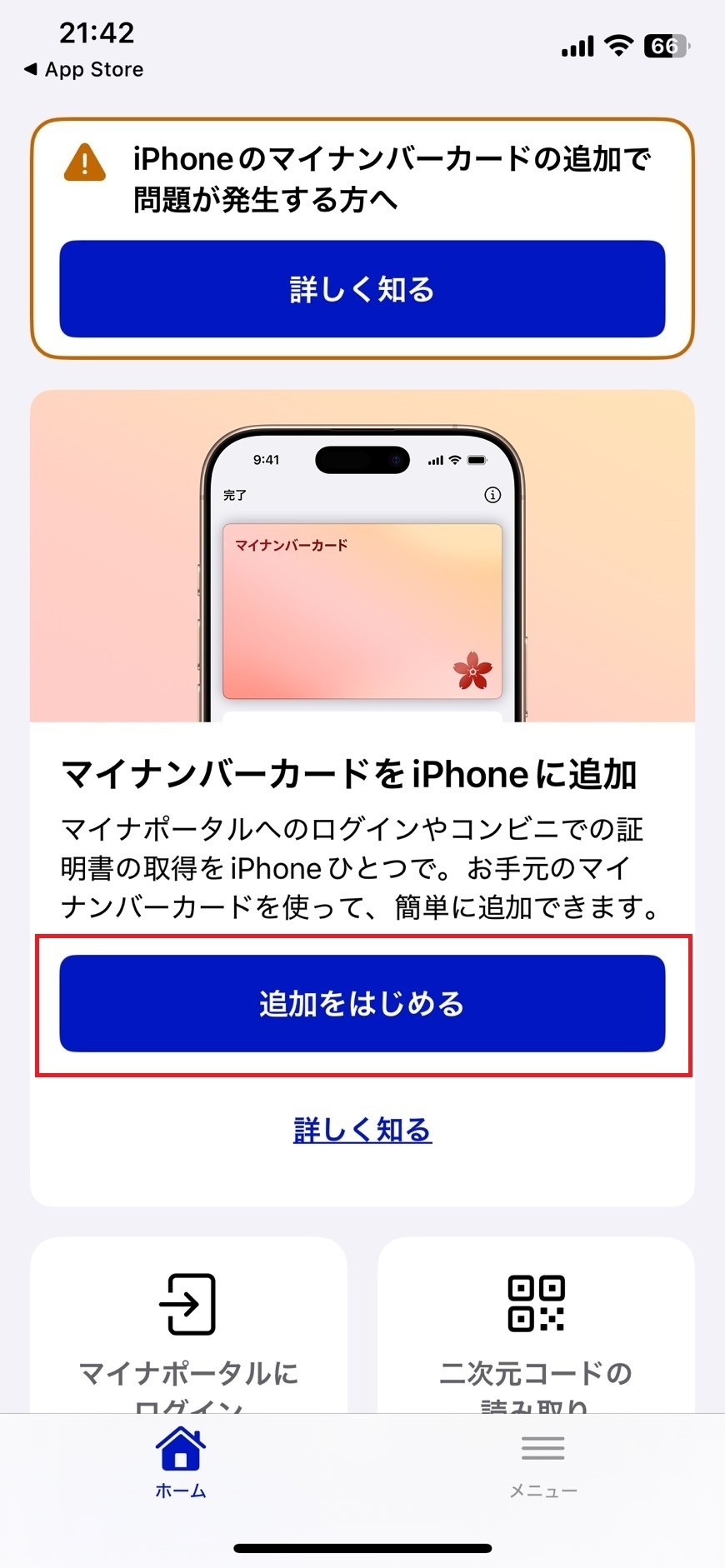
画面に従い次へ進む
「マイナンバーカードをiPhoneで持ち歩き」
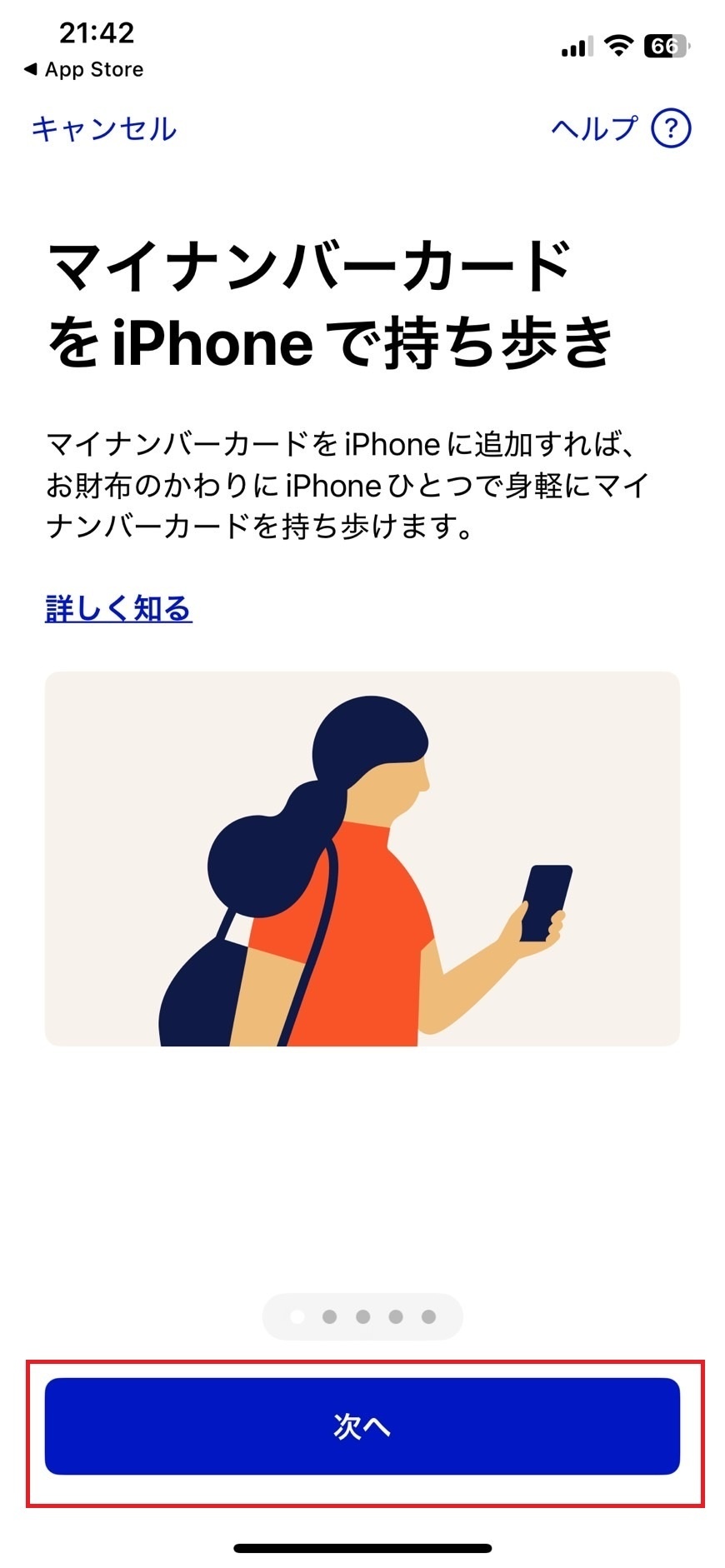
「FaceIDで本人確認やログインが簡単に」
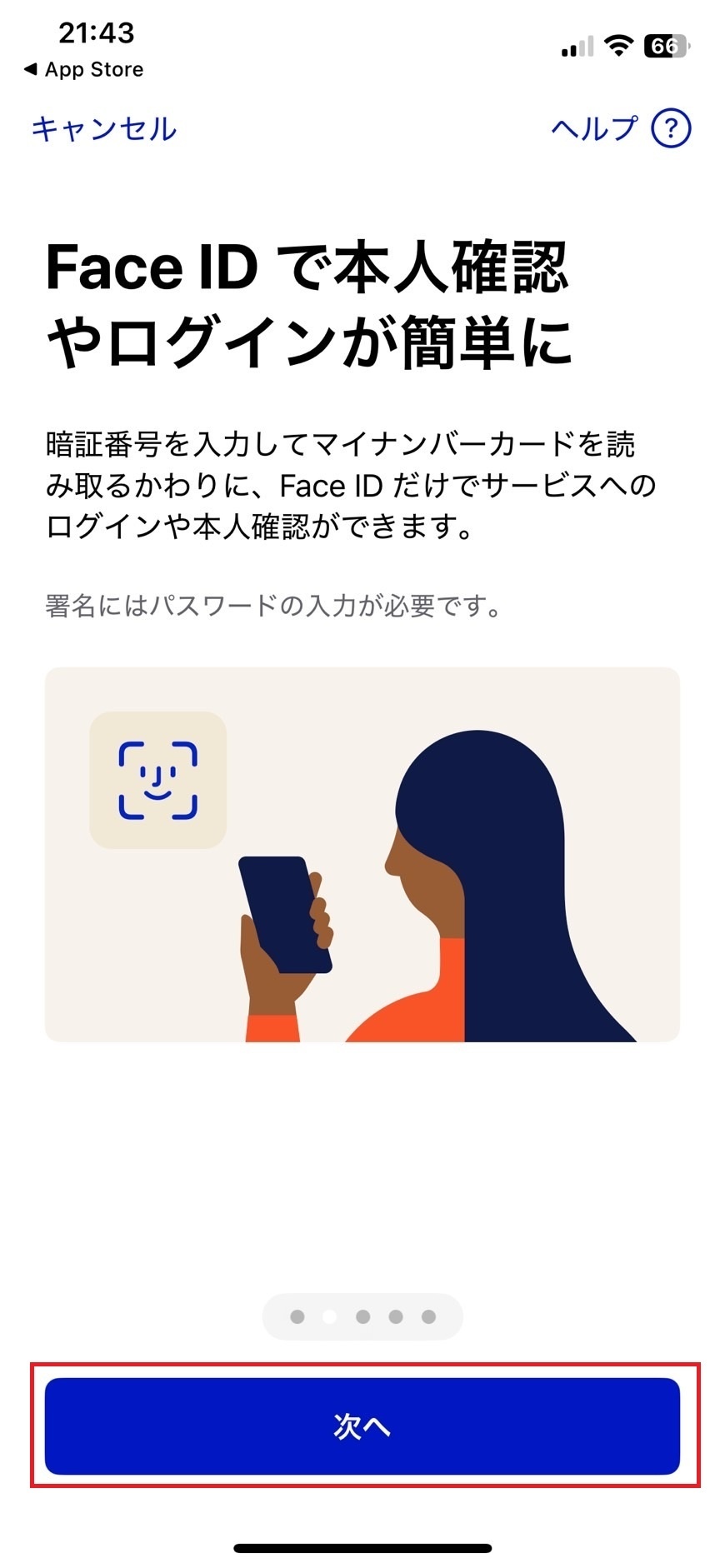
「もっとスムーズに行政手続き」
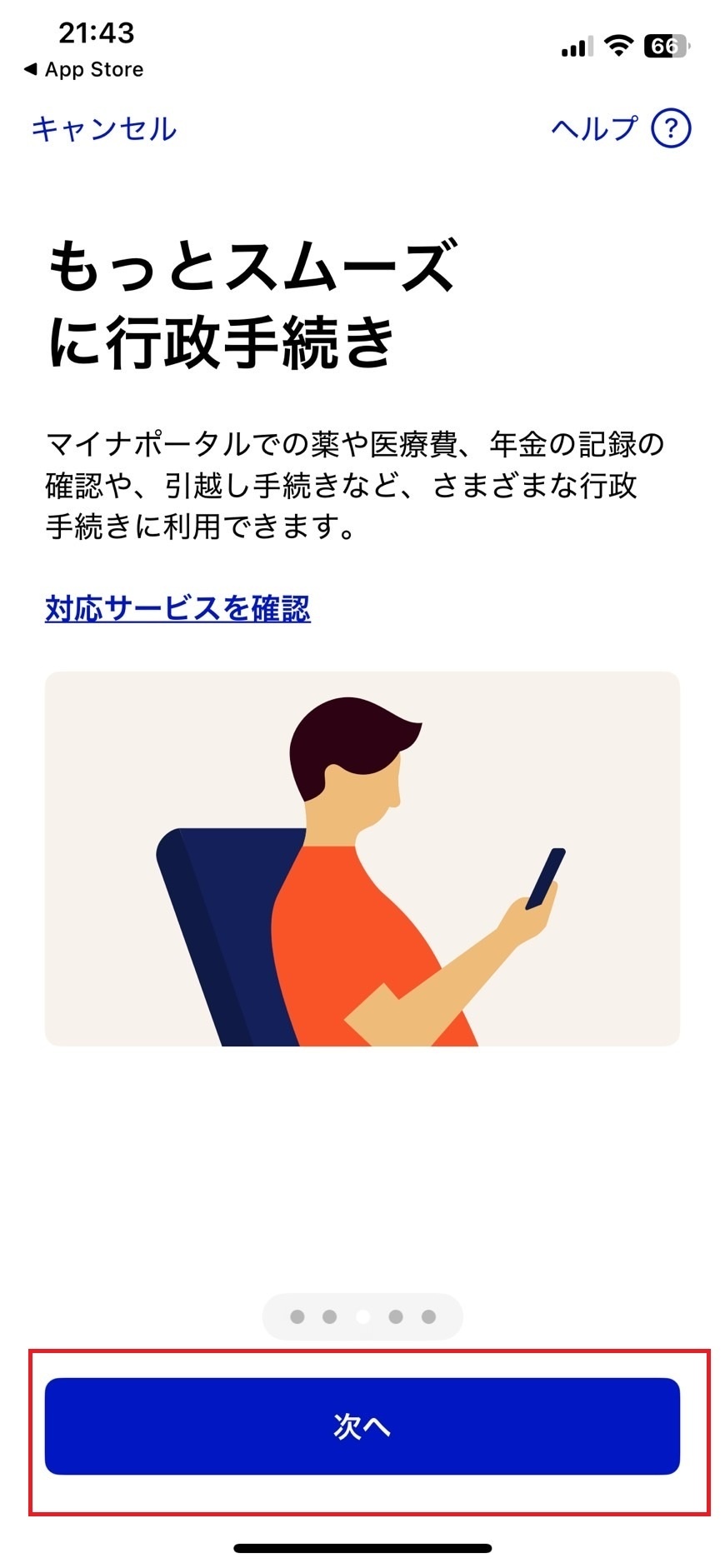 「コンビニで住民票や印鑑登録証明書を取得」
「コンビニで住民票や印鑑登録証明書を取得」
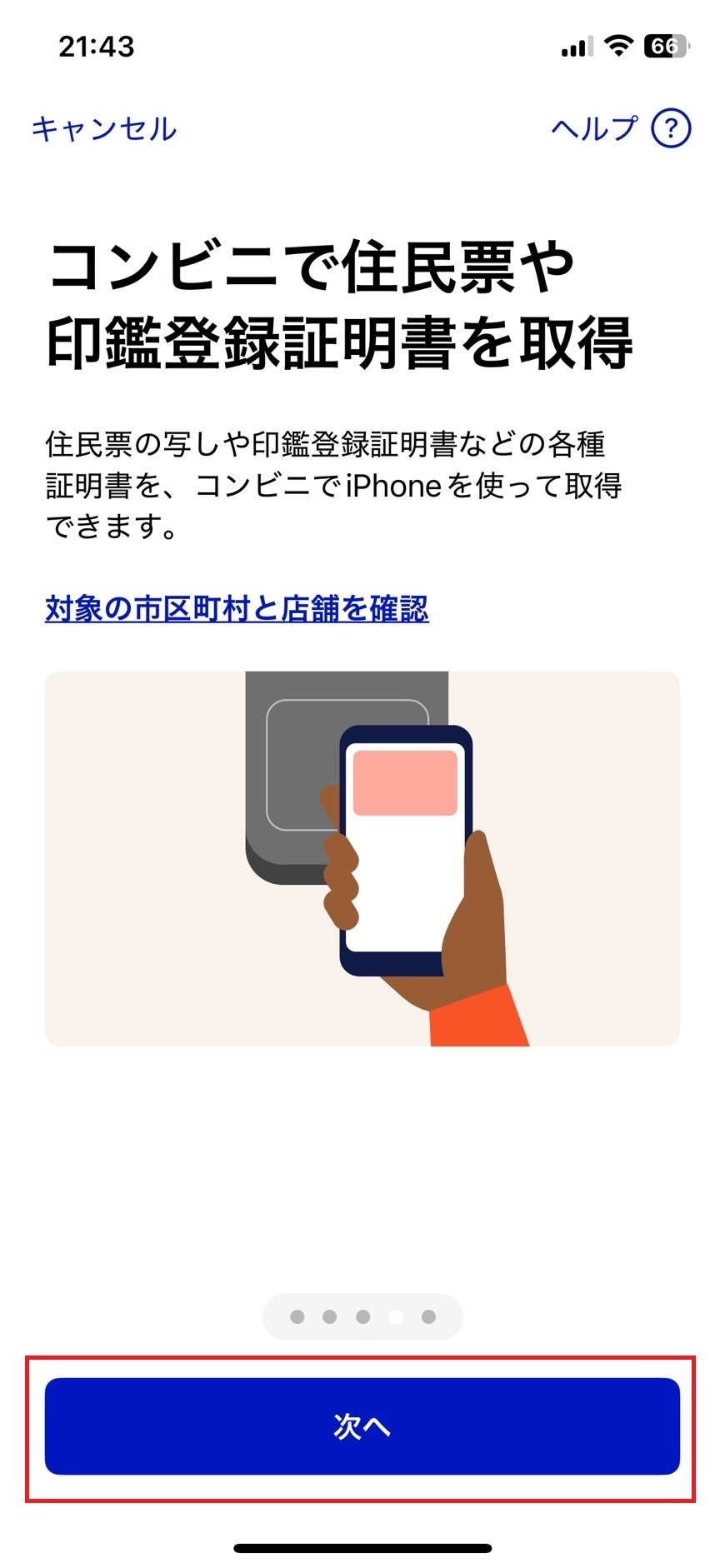 「iPhoneのマイナンバーカードは、運転免許証の代わりにはなりません」
「iPhoneのマイナンバーカードは、運転免許証の代わりにはなりません」
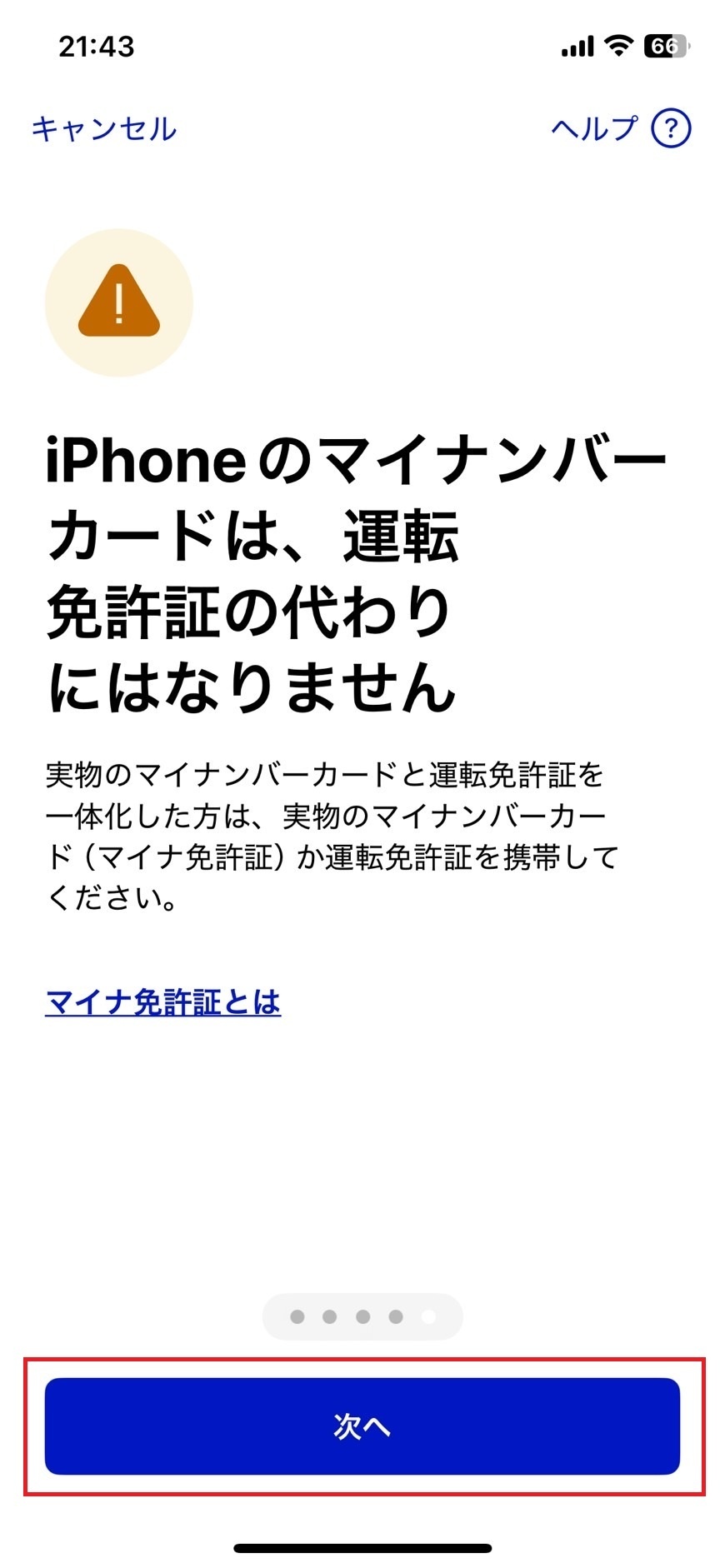
用意するもの
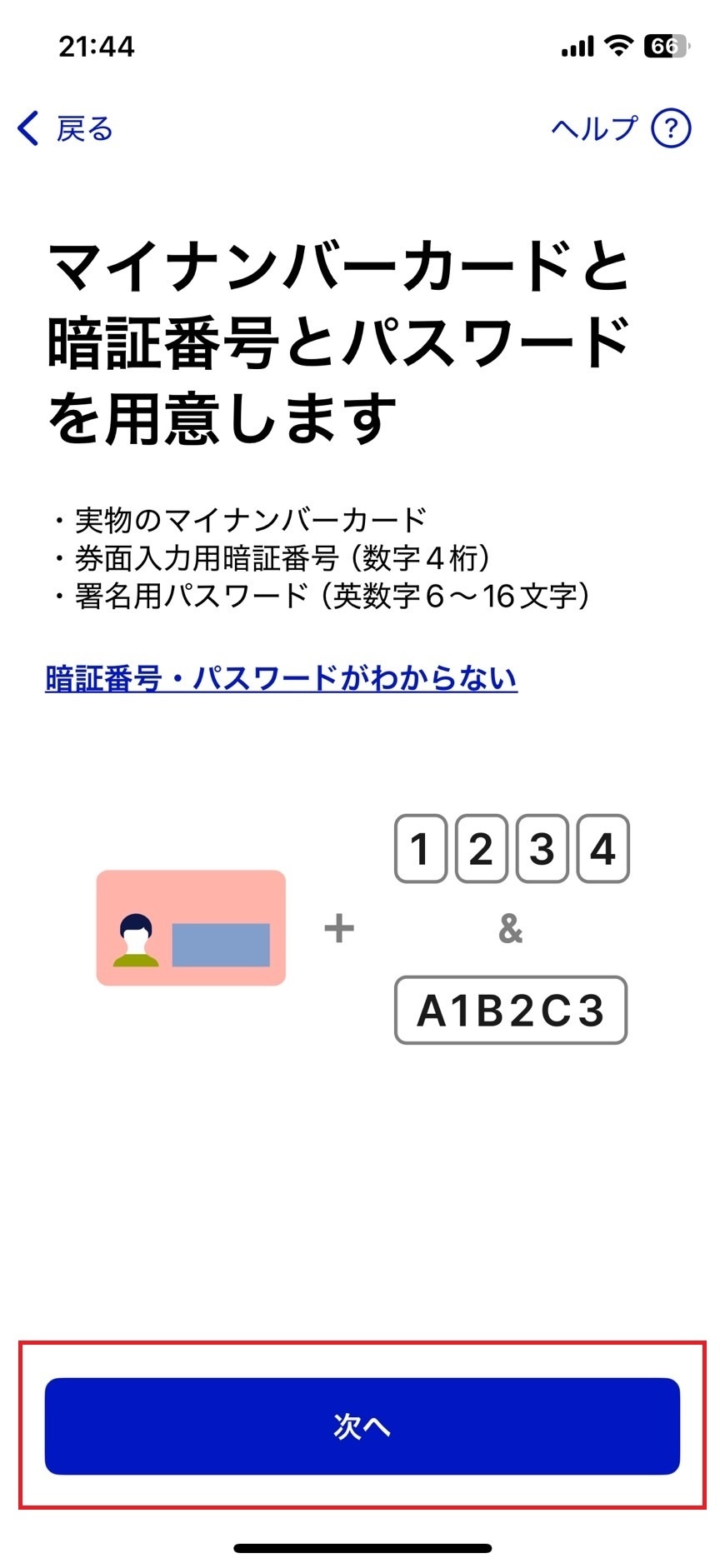
追加の手順
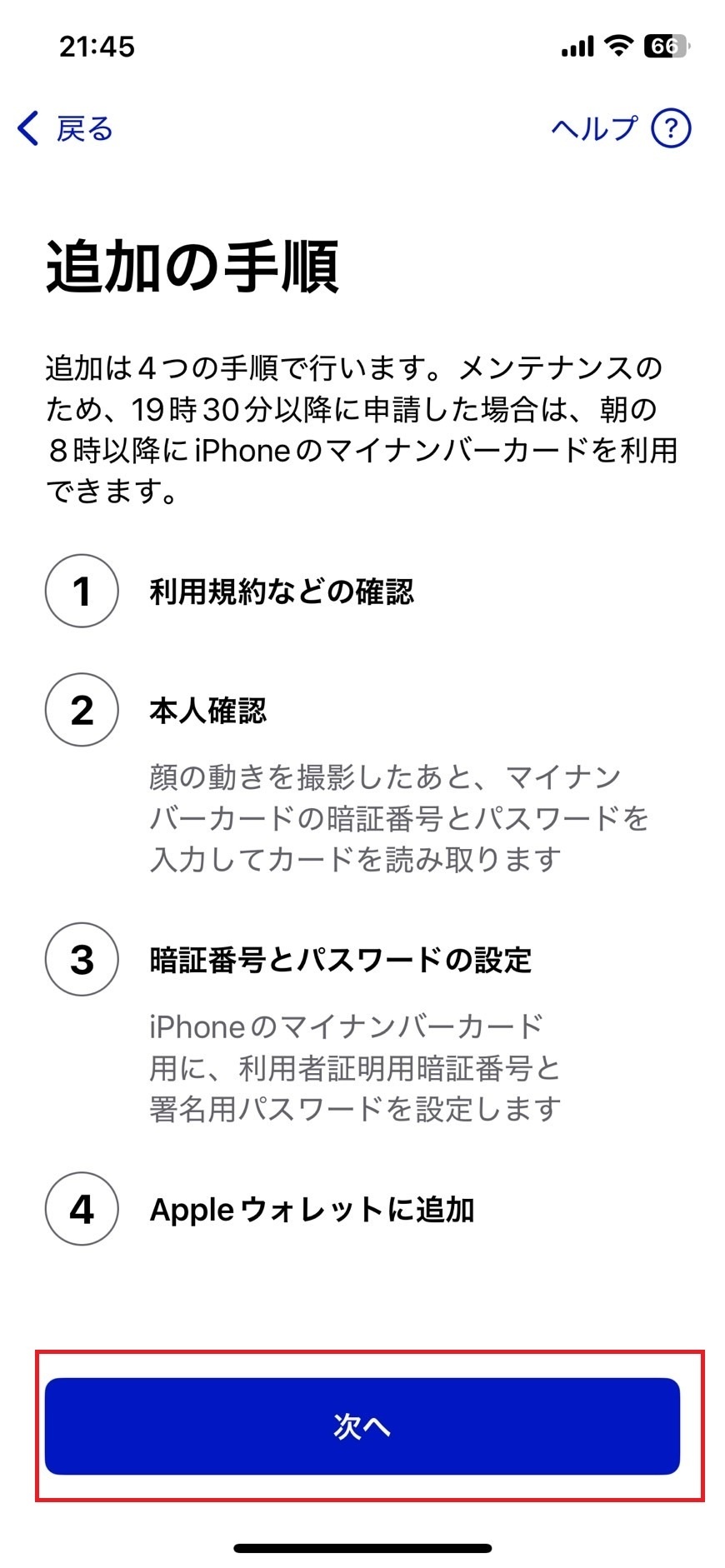
利用規約などを確認
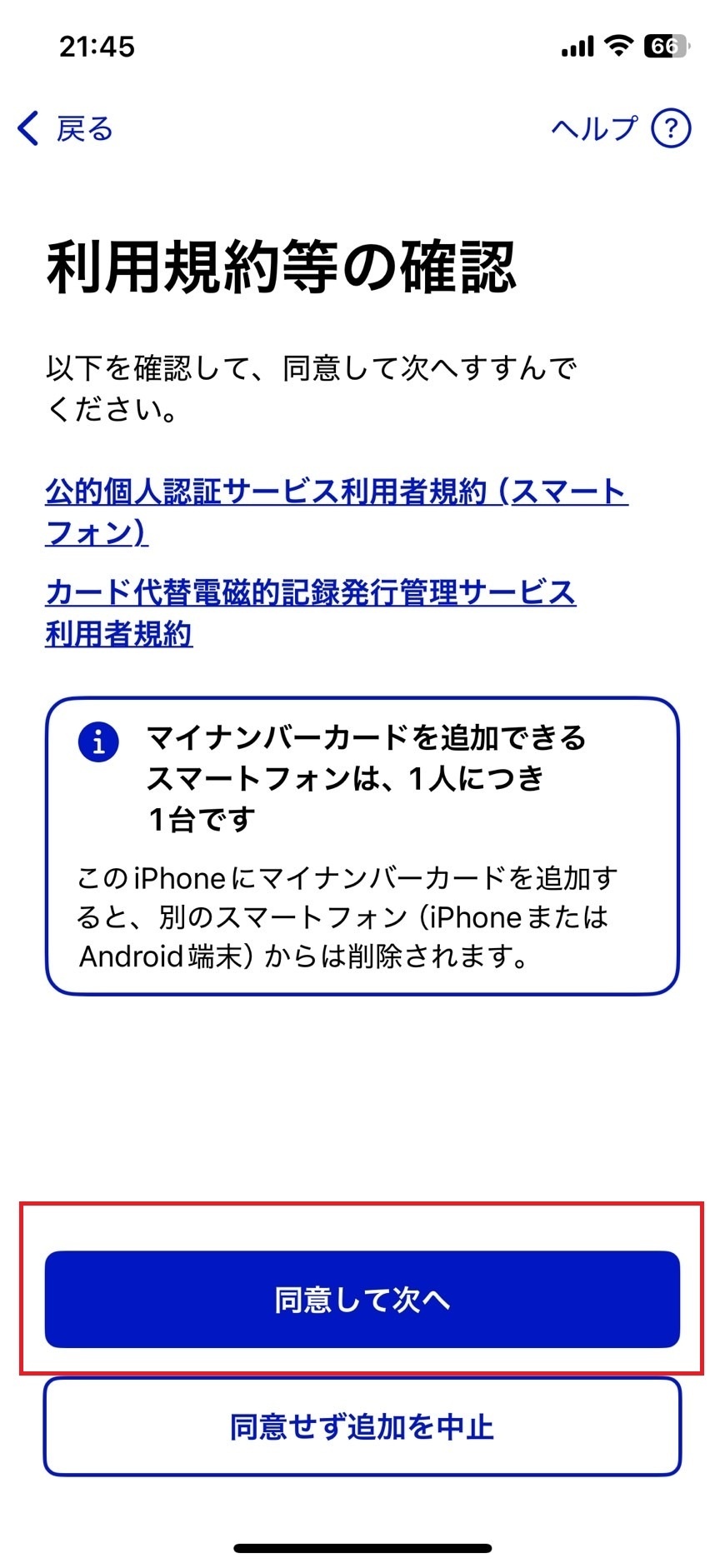
顔の動きの撮影

顔の動きを撮影して、本人であることを確認します。顔がはっきり見えるように、暗い場所を避けて、マスクや帽子などを外してください。準備ができたら次へ進みます。
顔の正面にiPhoneを構える
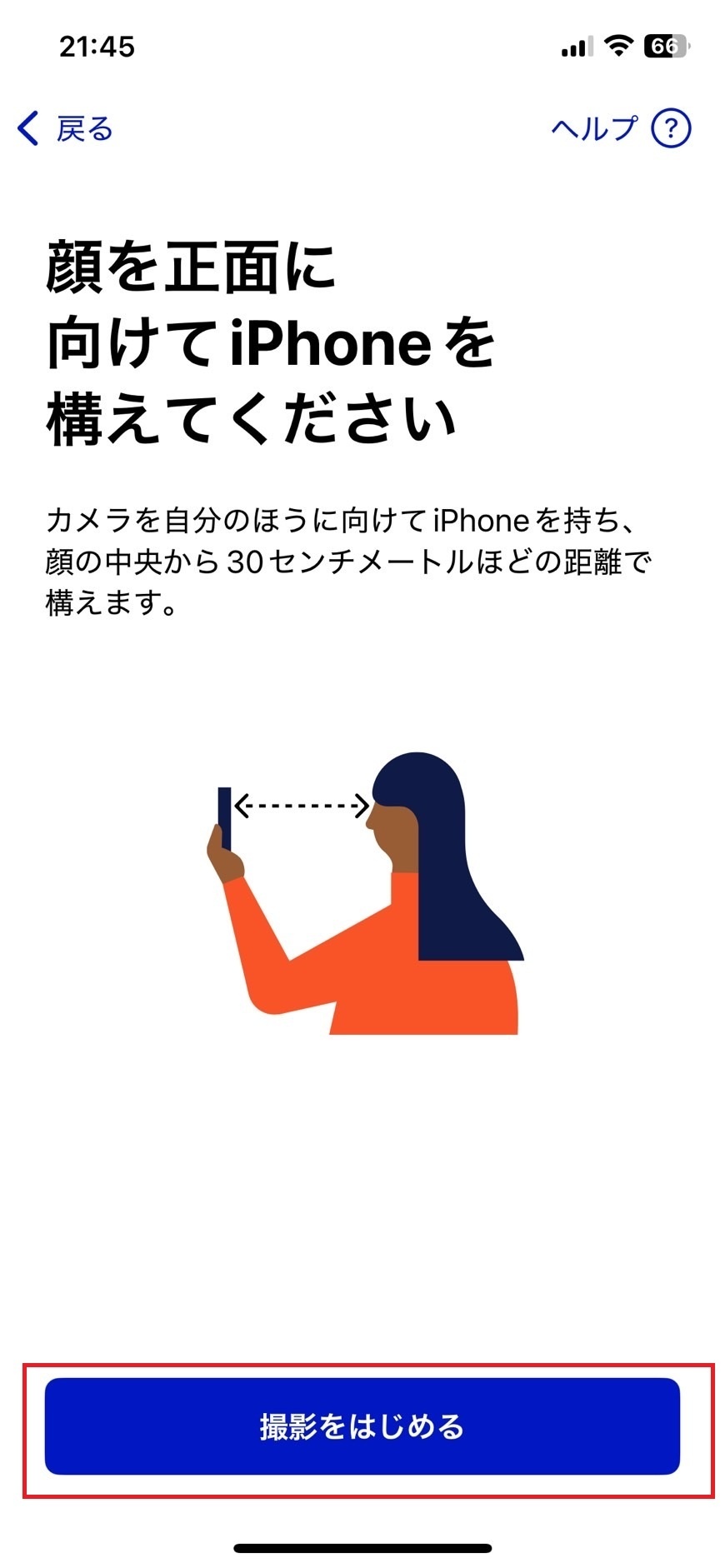
顔を正面に向けてiPhoneを顔の中央から30cmほどの距離で構えます。そのまま「撮影をはじめる」をタップします。
画面の指示に従い撮影
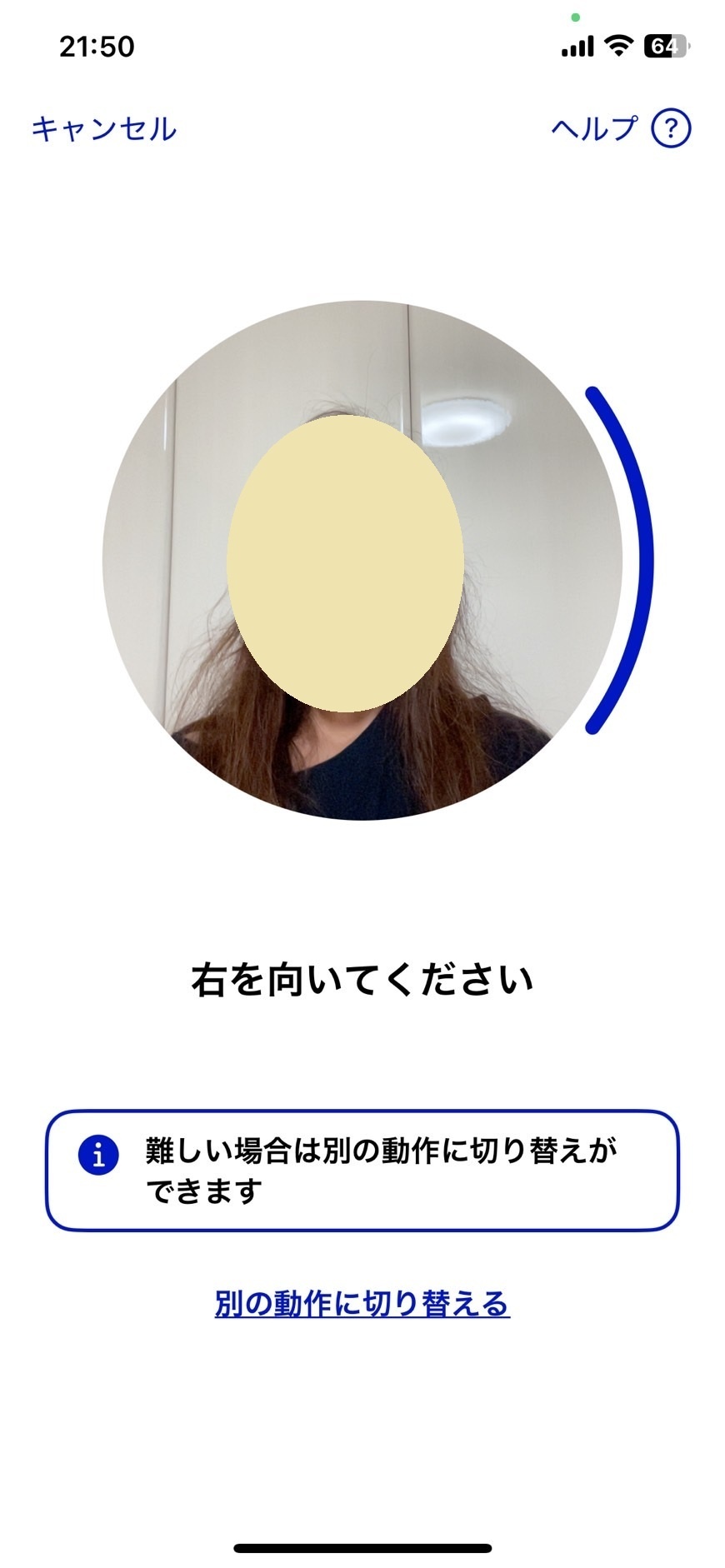
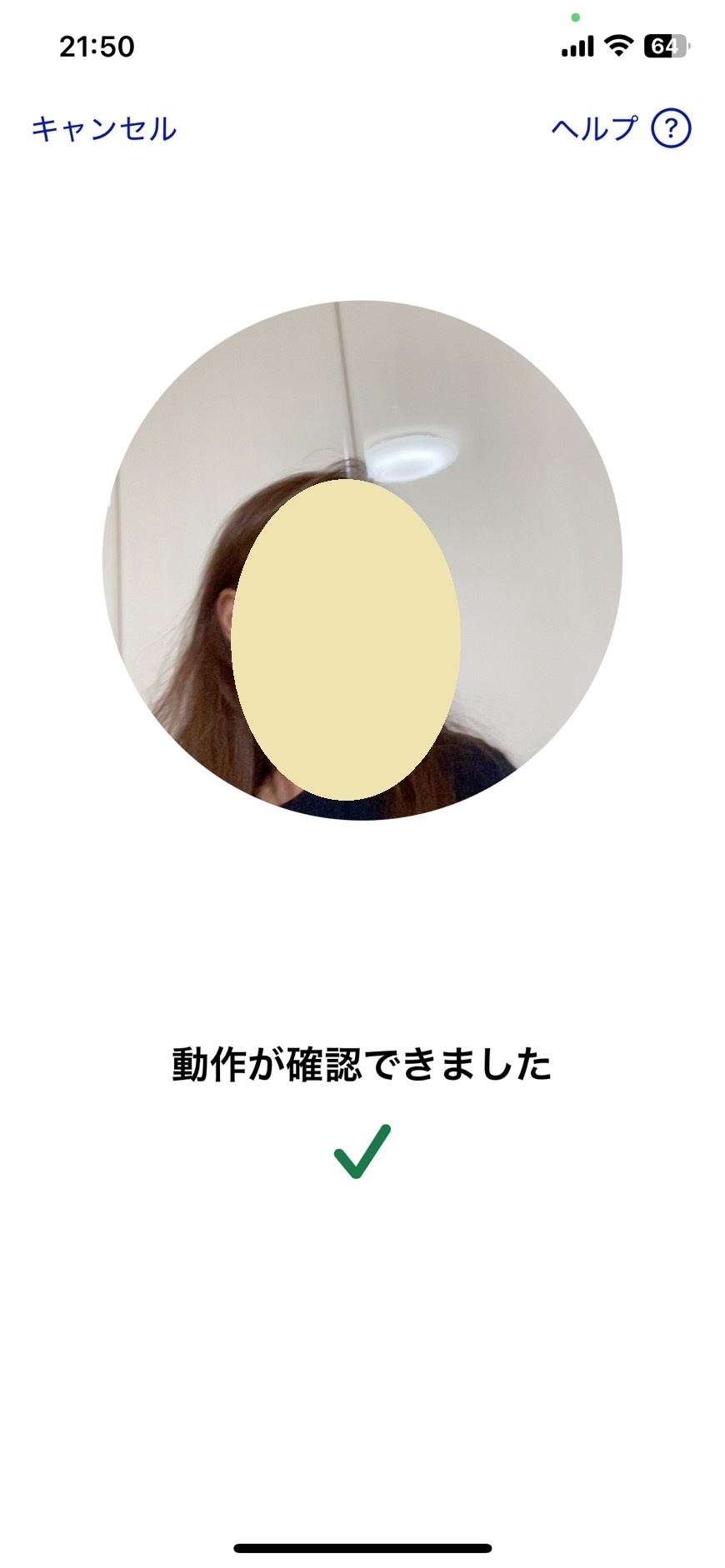
画面の指示に従い撮影ナレーション:カメラが起動したら顔の動きを撮影します。「左を向いて下さい」など画面に表示された指示に従います。動作が難しい場合は「別の動作に切り替える」ボタンをタップして別の動作に切り替えてください。
券面入力用暗証番号を入力
4桁の券面入力用暗証番号を入力します。
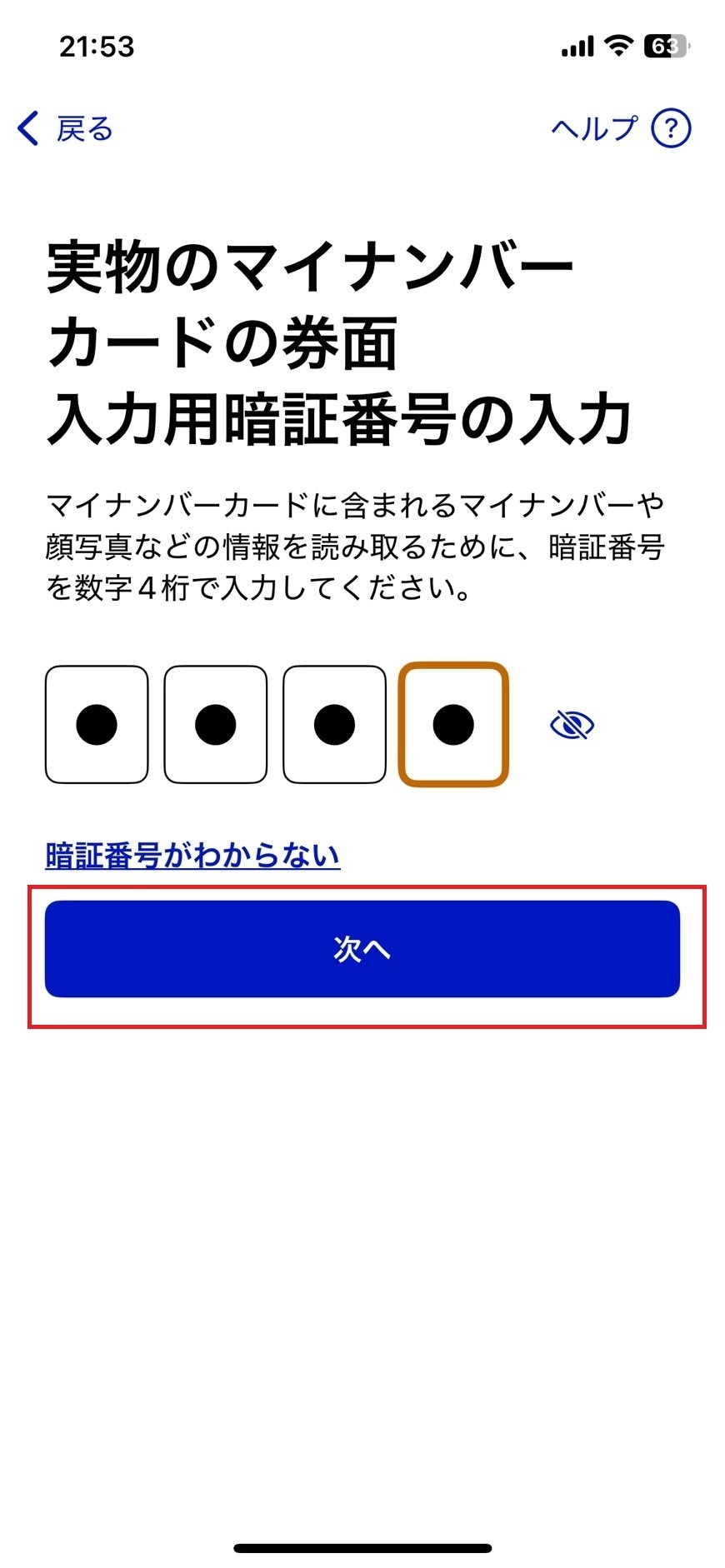
署名用パスワードを入力
署名用パスワードを入力します。
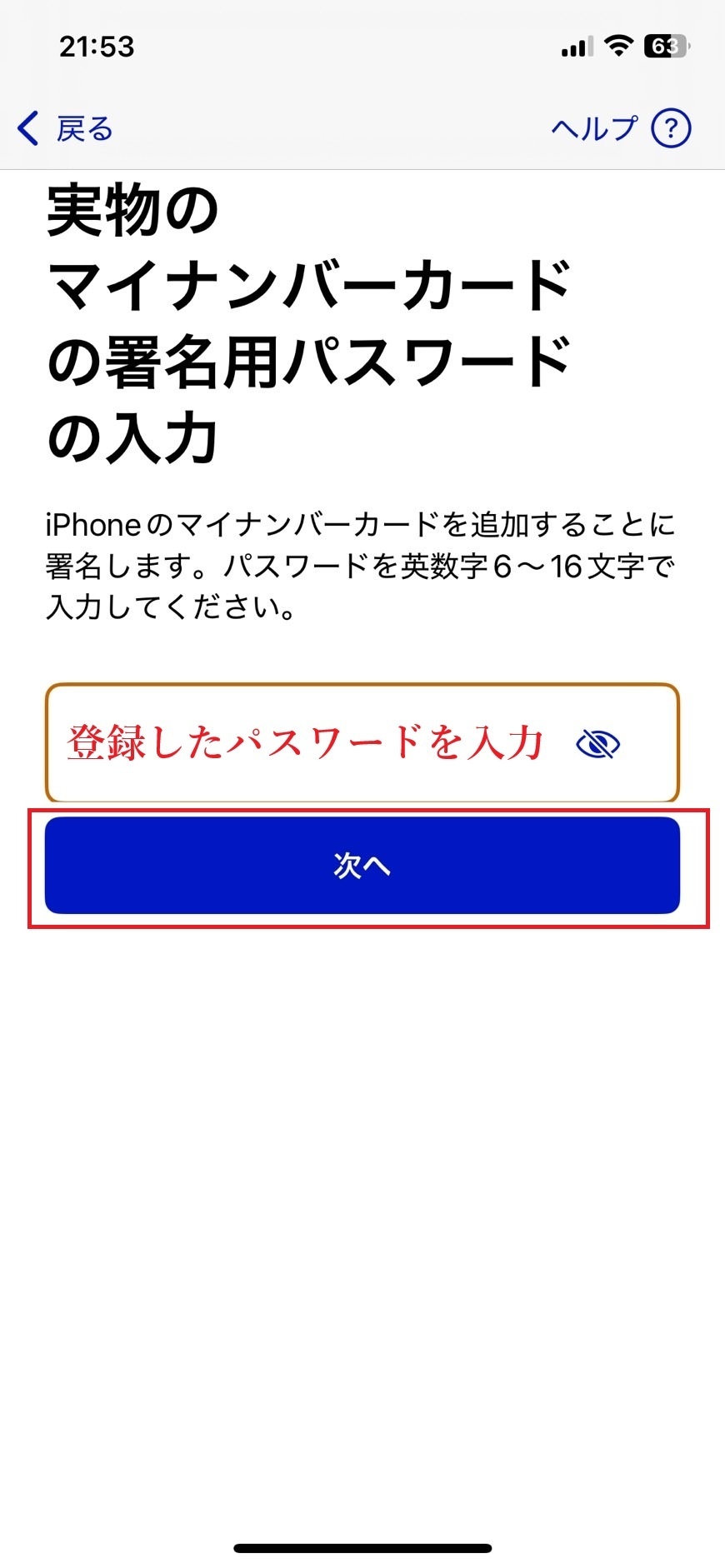
マイナンバーカードを読み取る
マイナンバーカードを読み取ります。
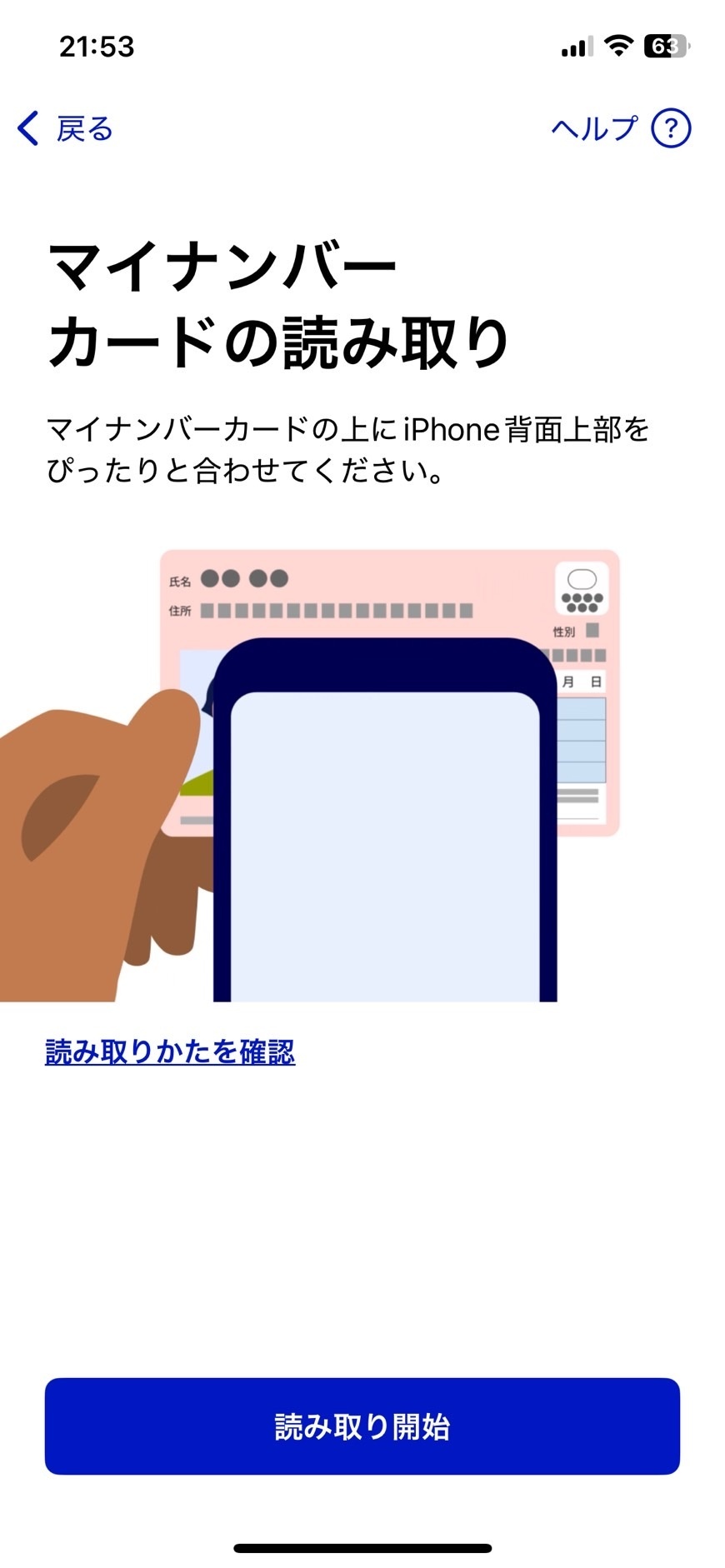
マイナンバーカードの上にiPhone上部を重ね合わせ、「読み取り開始」をタップします。
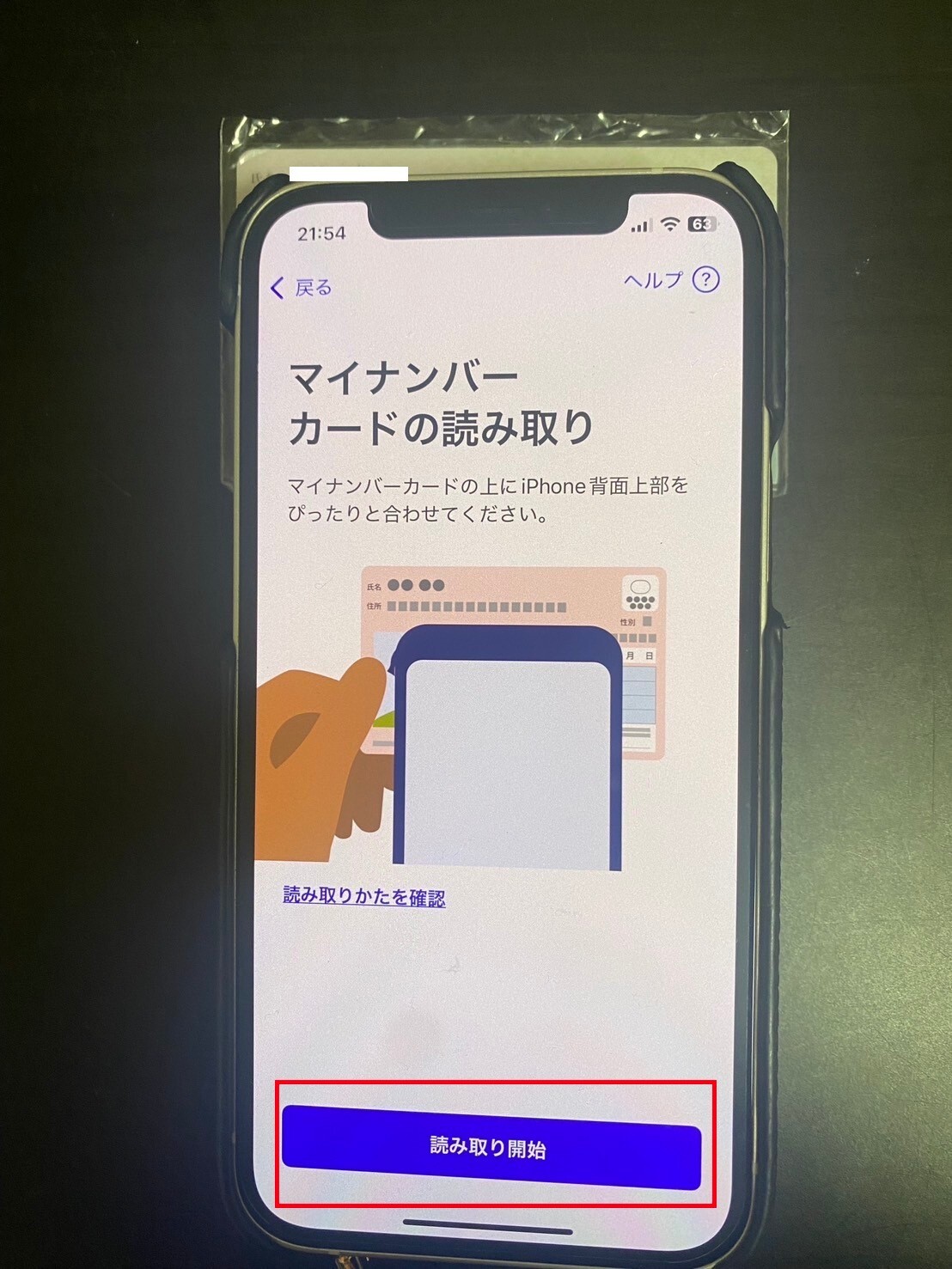
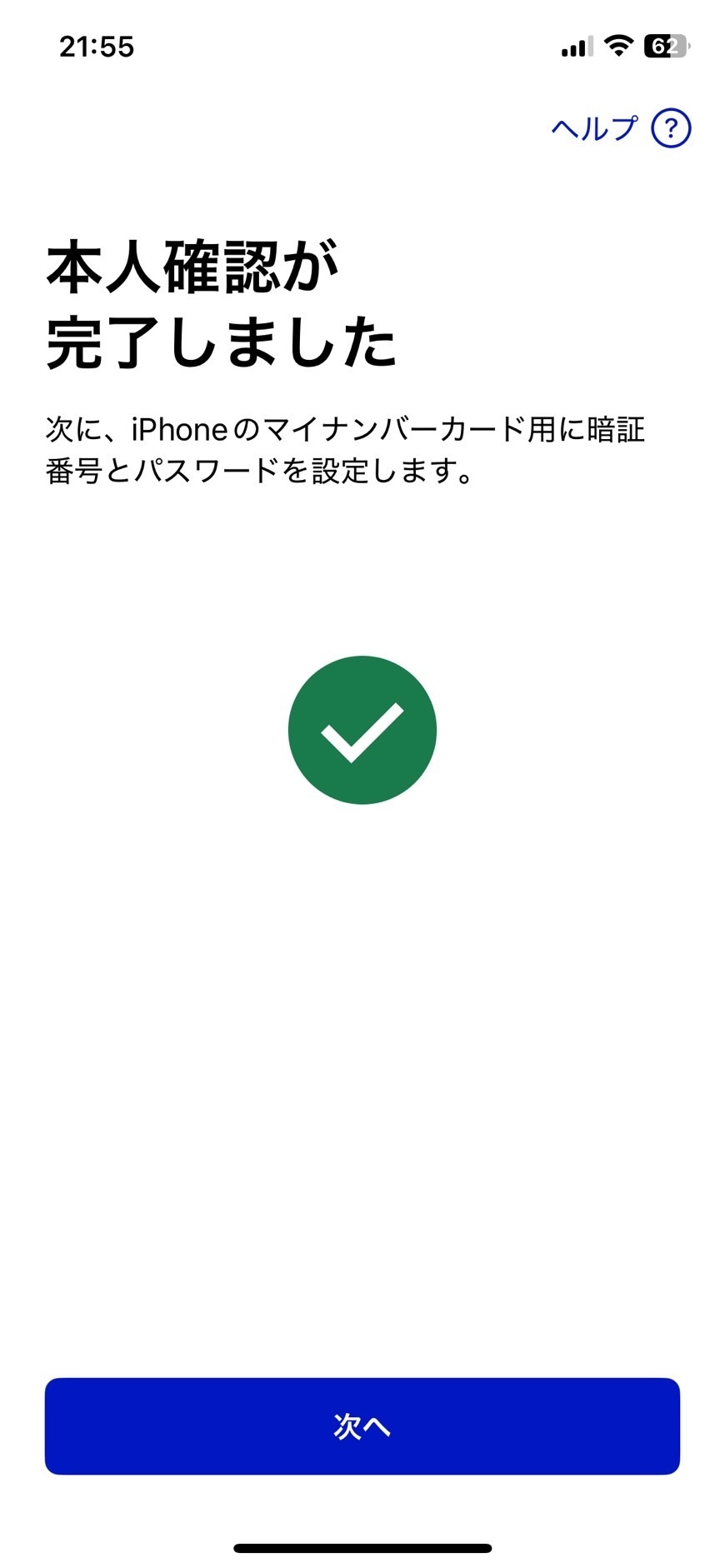
iPhoneのマイナンバーカードの利用者証明用暗証番号を設定
続いて、iPhoneのマイナンバーカード用に暗証番号とパスワードを設定します。まずは数字4桁の利用者証明用暗証番号を設定します。
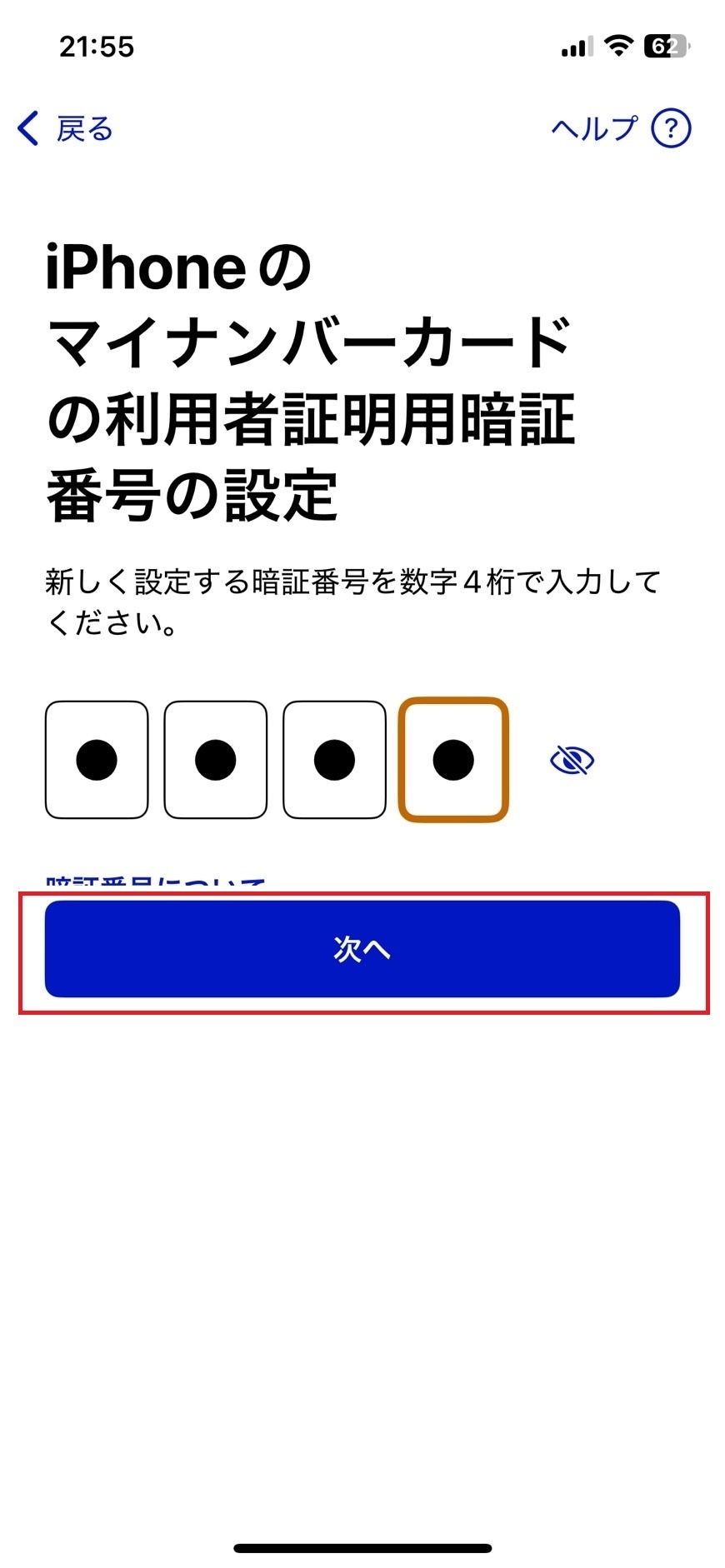
確認のため、もう一度暗証番号を入力します。
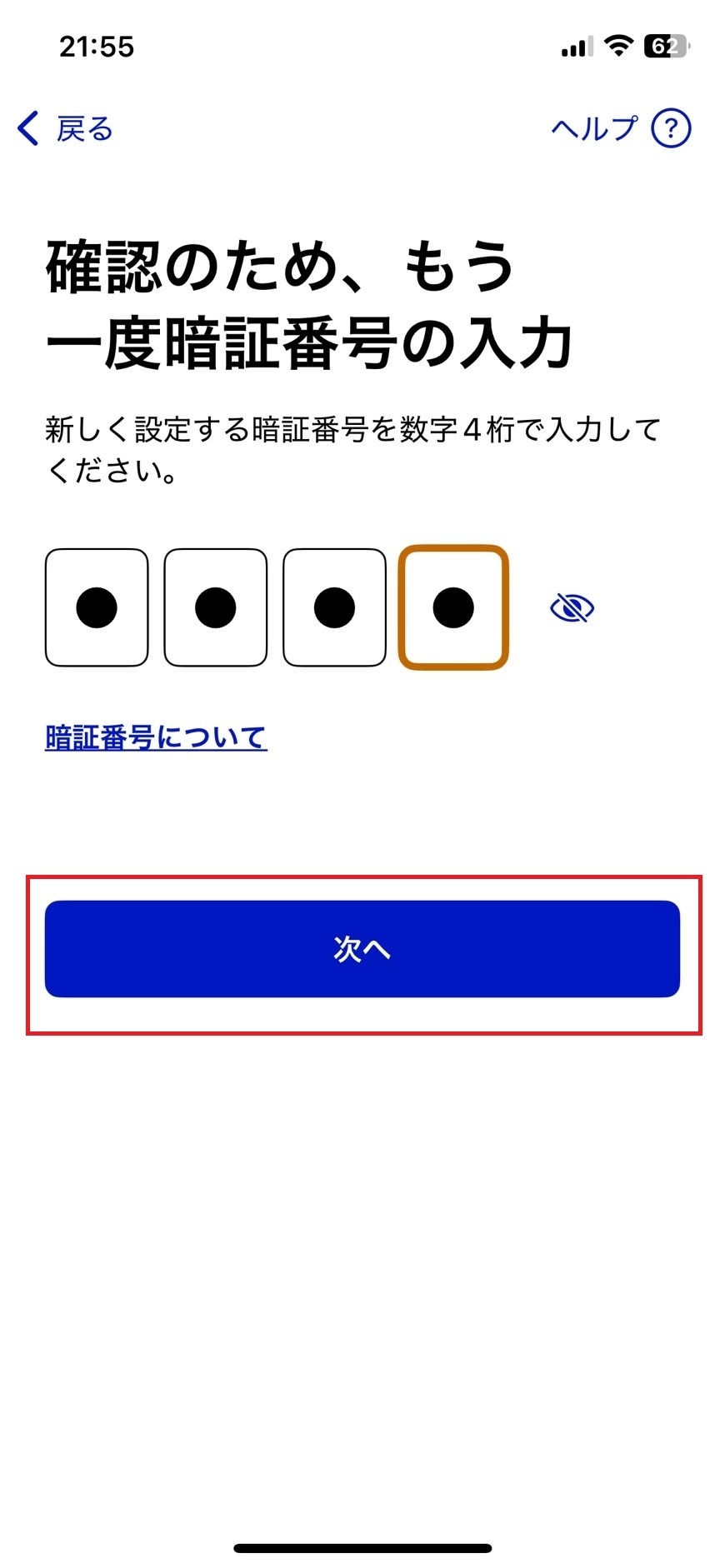
iPhoneのマイナンバーカードの署名用パスワードを設定
英数字6〜16文字の署名用パスワードを設定します。実物のマイナンバーカードの署名用パスワードと同じ英数字を設定することもできます。
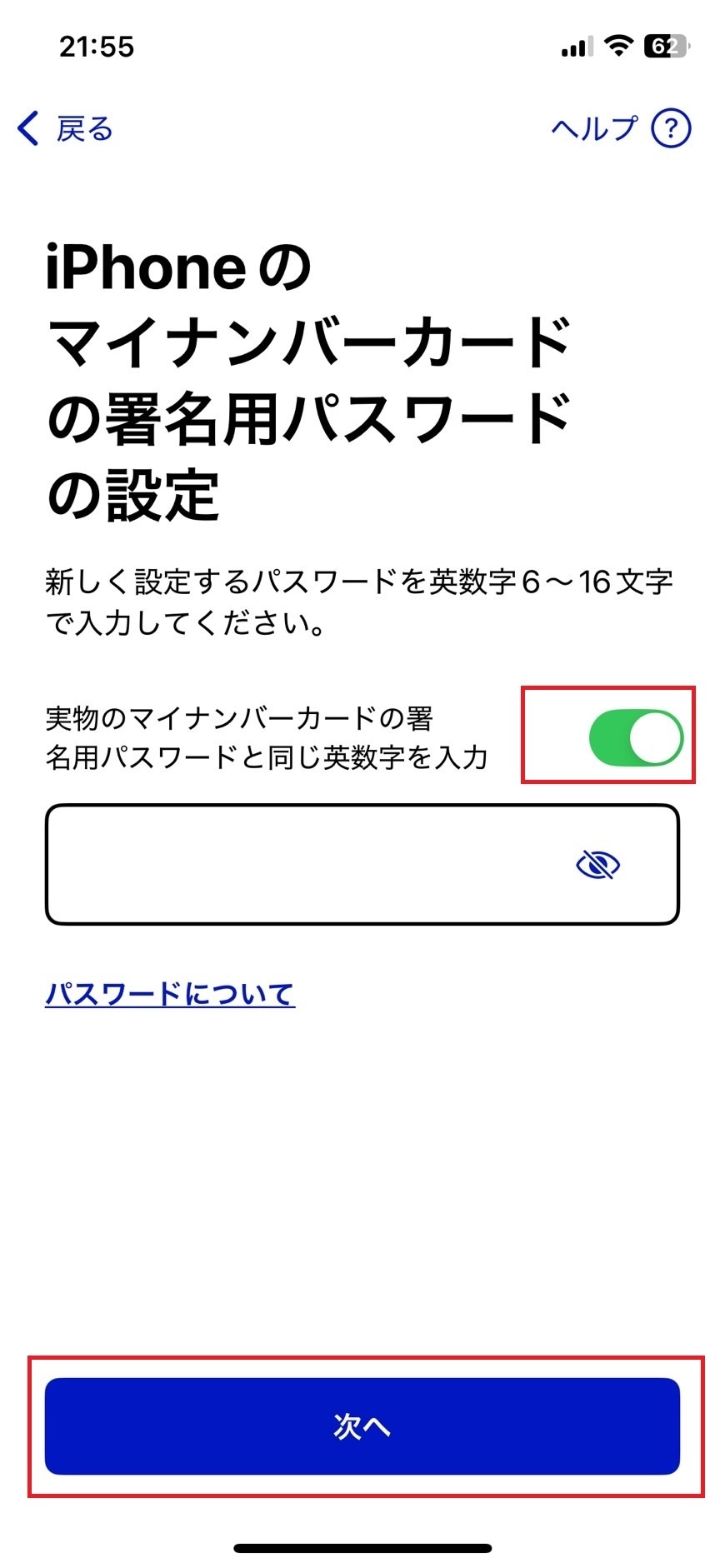
Appleウォレットに追加
暗証番号とパスワードの設定が完了したら、最後にマイナンバーカードをApple ウォレットに追加します。「Appleウォレットに追加」をタップして、Face ID や Touch ID で認証を行い、カードをウォレットに追加します。
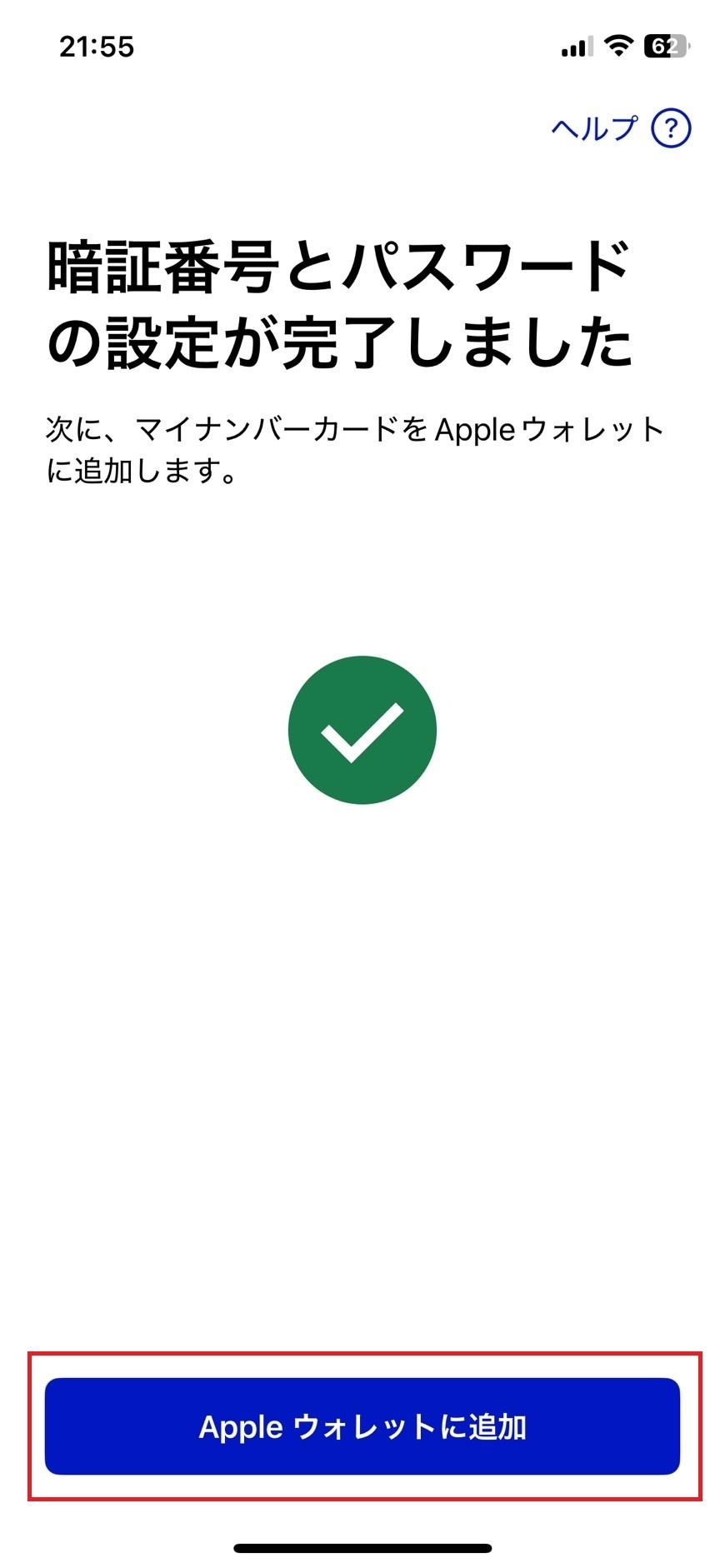
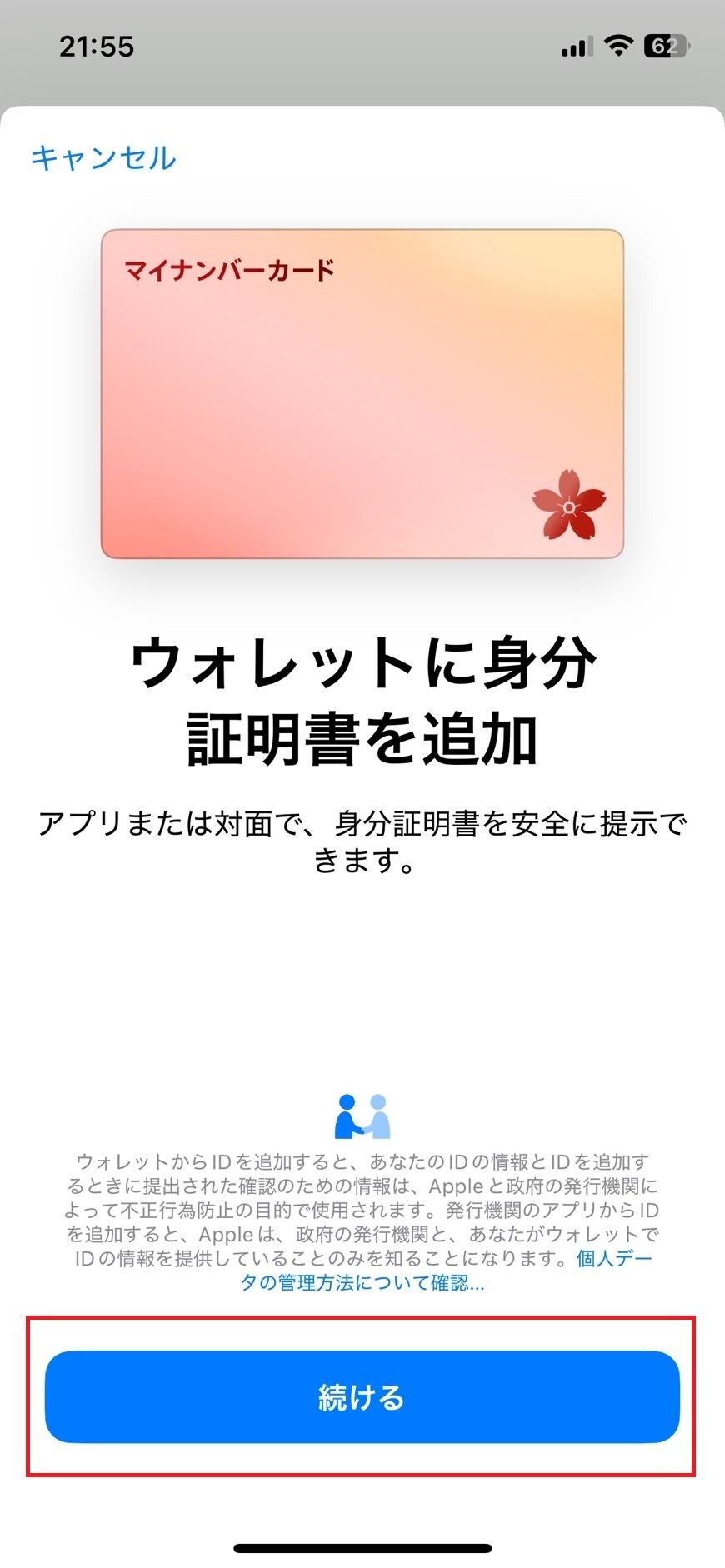
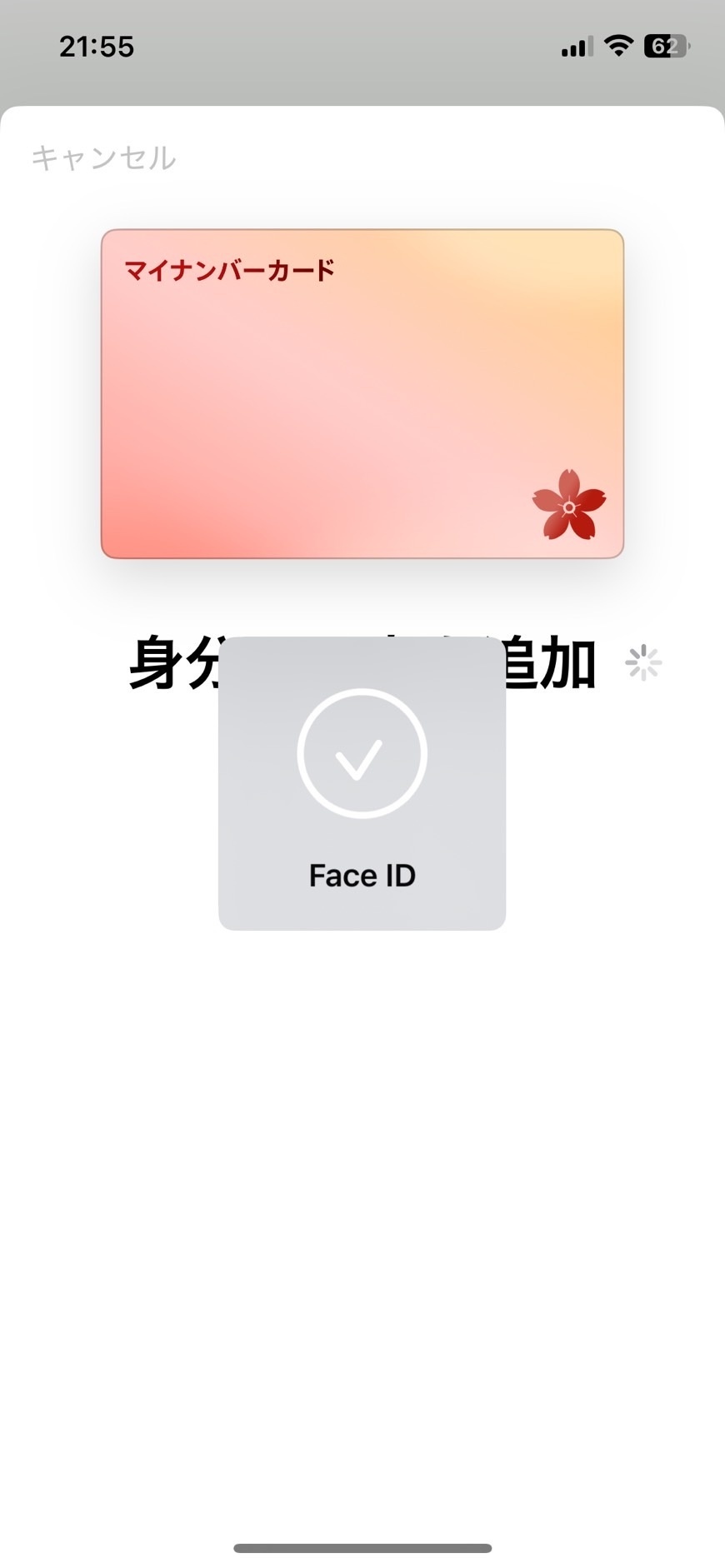
利用可能になると通知が届きます
利用可能になるとAppleウォレットに通知が届きます。19時30分以降に申請した場合は、朝の8時以降になります。
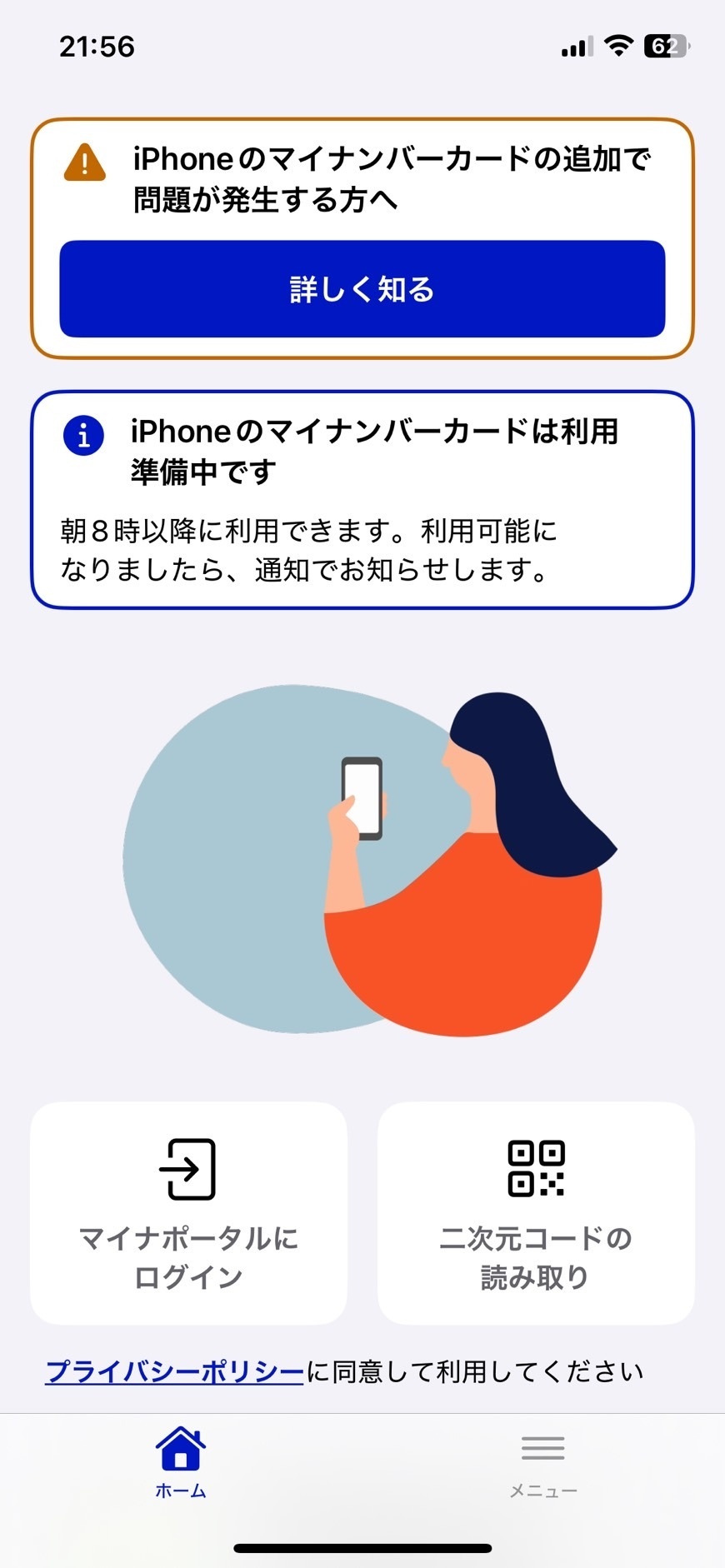 通知が届いてから、実際にカードを利用できるまで5分ほどかかります。
通知が届いてから、実際にカードを利用できるまで5分ほどかかります。
マイナンバーカードのiPhoneへの追加が完了
翌日に通知が来て、マイナンバーカードのiPhoneへの追加ができました!!!